Bekæmp spam med tilpassede Gmail-adresser: Giv aldrig din e-mail-adresse ud igen
Privatliv Gmail Google Groovytip Spam / / March 17, 2020
 På nuværende tidspunkt kender vi alle smerten ved at tilmelde dig eller tilmelde dig et websted, produkt eller service. Uanset hvor velrenommeret virksomheden er, udgør indtastning af din e-mail-adresse i det kontaktfelt en stor matzo-kugle der hænger derude. På trods af allestedsnærværende løfter om ikke at sælge din adresse eller spam dig, ved vi alle, at der findes undtagelser, smuthuller og oopses, der indgår i, at du får langt mere uønsket e-mail, end du forhandlede til. (Vidste du for eksempel, at hvis et websted går konkurs, kan virksomhedens e-mail-liste betragtes som et værdifuldt aktiv og dermed kan inddrives af kreditorer. Se: XY Magazine konkurs.)
På nuværende tidspunkt kender vi alle smerten ved at tilmelde dig eller tilmelde dig et websted, produkt eller service. Uanset hvor velrenommeret virksomheden er, udgør indtastning af din e-mail-adresse i det kontaktfelt en stor matzo-kugle der hænger derude. På trods af allestedsnærværende løfter om ikke at sælge din adresse eller spam dig, ved vi alle, at der findes undtagelser, smuthuller og oopses, der indgår i, at du får langt mere uønsket e-mail, end du forhandlede til. (Vidste du for eksempel, at hvis et websted går konkurs, kan virksomhedens e-mail-liste betragtes som et værdifuldt aktiv og dermed kan inddrives af kreditorer. Se: XY Magazine konkurs.)
Det er under alle omstændigheder god praksis at beskytte din e-mail-adresse næsten lige så omhyggeligt som du beskytter dit socialsikkerhedsnummer. Mange kyndige webbrugere går meget langt, såsom at åbne alternative e-mail-konti for e-mail-lister og nyhedsbreve eller oprette engangs-e-mail-adresser ved hjælp af tjenester som Spam Gourmet
Dette er en oldie, men en goodie, som du måske har hørt om eller set i aktion. Grundlæggende kan du tilpas din Gmaill-adresse ved at tilføje + 's og.' s til din e-mail-adresse og stadig modtage e-mails sendt til den adresse. Hvis din e-mail-adresse f.eks. Var spamhater420@gmail.com, kan du stadig modtage e-mail på spamhater420+newsletters@gmail.com eller spam.hater.420@gmail.com.
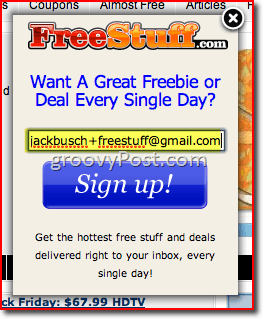
Gmail ignorerer perioderne og hvad som helst efter + -tegnet, men det vises stadig i feltet til: når du modtager en e-mail til den adresse.
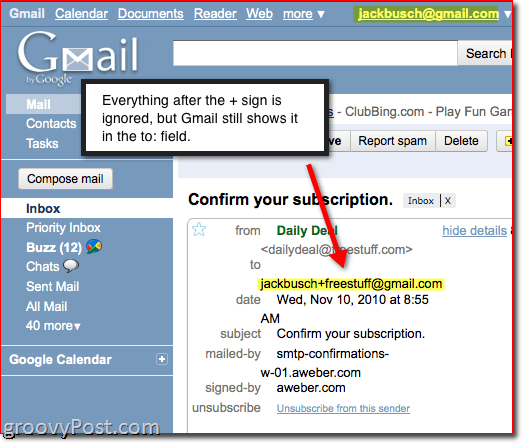
Der er meget værdi i dette. For det første kan du spore, hvad der sker med din e-mail-adresse, efter at du har overdraget den til en virksomhed. Så lad os sige, at du giver e-mail-adressen spamhater420+trustmeguy@gmail.com til TrustMeGuy.com, der sværger for, at han ikke vil sælge dine kontaktoplysninger. Spol frem tre uger senere, og du begynder at få e-mails til spamhater420+trustmeguy@gmail.com fra ViagraPrince@serious.com med en presserende anmodning om hjælp til at overføre hans formue til haitiske velgørenhedsorganisationer, ved du, at TrustMeGuy.com spildte bønner.
Men tilpassede Gmail-adresser er nyttige til mere end bekæmpelse af spam, idet de gør det lettere at oprette filtre. Hvis du ikke allerede bruger filtre i Gmail, skal du være det. Du kan oprette et nyt filter ved klikkendeflere handlinger og vælge Filtrer meddelelser som disse.
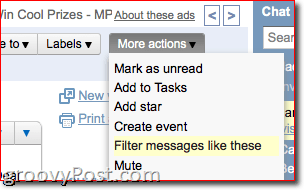
Nu i feltet til: plug-in din tilpassede Gmail-adresse. KlikPrøve søg, og du vil se, at det henter alle e-mails, der er sendt til den adresse. Klik Næste skridt for at fortælle Gmail, hvad de skal gøre med disse meddelelser.
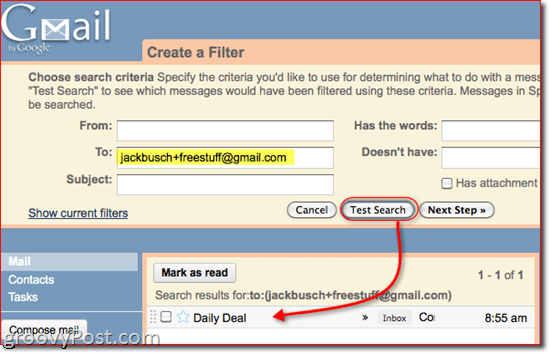
Som du ser, har du en masse muligheder, hvoraf de mest drastiske er Slet det. Vælg dette, hvis e-mails begynder at blive ude af hånden, og du helt vil lukke alt for den e-mail-adresse. På denne måde opretter du dybest set en engangs-e-mail-adresse i Gmail.
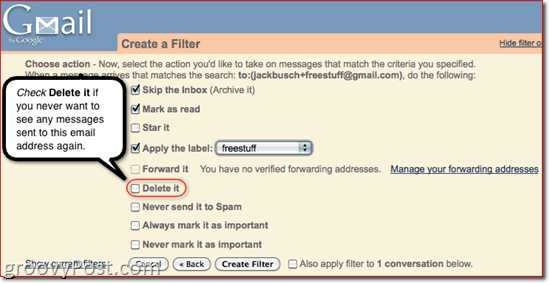
Hvad du måske gerne vil gøre i stedet, er dog at konfigurere filtre til disse e-mails, så du stadig har dem til reference, men de er mindre påtrængende, når de modtages. Hvis du f.eks. Vil have, at Gmail arkiverer dine nyhedsbreve til at læse senere, så du ikke ender med at få nye e-mail-meddelelser, hver gang de ruller ind, kan du oprette et filter, der fortæller Gmail til Spring indbakken over(Arkiver det). Hvis du anvender en etiket, kan du endda se de ulæste e-mails med den etiket til venstre (slags som en anden indbakke).
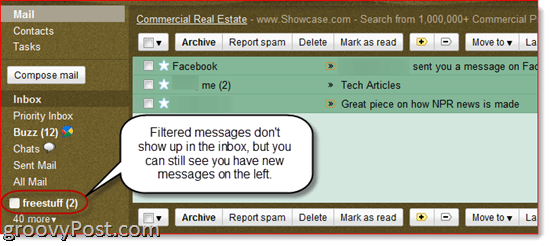
Hvis du fortæller Gmail til Marker som læst, kan du bare trække den op senere ved at køre en søgning eller klikkendeAll mail.
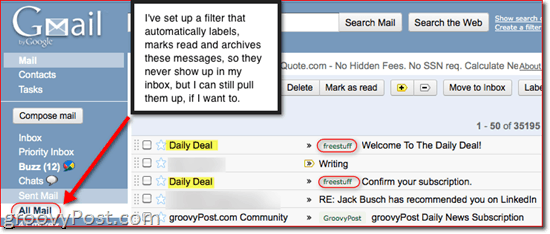
Filtre er et vigtigt værktøj til at oprette en organiseret indbakke, og tilpassede Gmail-adresser tilføjer et ekstra lag til automatisk sortering af dine indgående e-mails. Og du kan altid gå tilbage og ændre filterreglerne.
Dette fungerer stort set på samme måde med perioder i din Gmail-e-mail-adresse, men forskellen er, at du ikke kan tilføje ord eller tegn på dit brugernavn. I stedet kan du tilføje så mange perioder midt i dit Gmail-brugernavn, som du vil. For eksempel fungerer s.p.a.m.hater420@gmail.com, men spamhater420.IREALLYHATESPAM@gmail.com vil ikke.
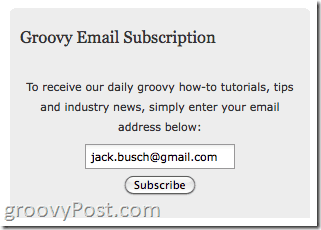
I feltet til: ser du, at den blev sendt til e-mail-adressen med prikkerne i det, hvilket betyder, at du kan filtrere det, ligesom du gjorde med + -skiltene. Dette er nyttigt på samme måde, men du kan også bruge det på dit visitkort eller andre steder for at gøre det mere mindeværdigt. Husk: e-mail-adresser er heller ikke store og små bogstaver, så du kan forvandle waterlooopenhousesforsale@gmail.com til Waterloo. OpenHouses. ForSale@gmail.com for at hjælpe med at reducere forvirring.
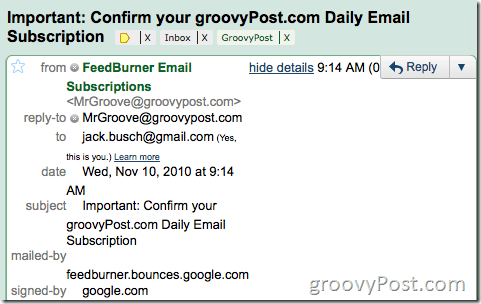
Bliv kreativ med dine tilpassede e-mail-adresser - men opret ikke så mange, at du ikke kan huske, hvordan du logger ind på dine ofte besøgte websteder. Her er nogle ideer til at komme i gang:
- username+bills@gmail.com
- username+newsletters@gmail.com
- username+socialmedia@gmail.com
- username+notifications@gmail.com
- username+contact@gmail.com
- username+donations@gmail.com
- username+notes@gmail.com
- username+contests@gmail.com
- username+websitename@gmail.com
- username+evite@gmail.com
- firstname.lastname@gmail.com
Én ting at huske på er nogle systemer, der ikke tillader brug af specialtegn som + -tegnet. For eksempel købte jeg noget på BestBuy forleden, og da de bad mig om min e-mail-adresse, gav jeg dem jackbusch+bestbuy@gmail.com. Clerk sagde “Dude, min computer lader mig ikke skrive et + -tegn i din e-mail-adresse.“. Selvom jeg blev bummed, er den gode nyhed det kun gang dette trick ikke har fungeret for mig.

